Xperia XZ2 SO-03K のスクリーンショットの方法を説明します。
下記 Xperia XZ2 シリーズも同様の手順となります。
・Xperia XZ2 SO-03K
・Xperia XZ2 Premium SO-04K
・Xperia XZ2 Compact SO-05K
「ボリュームキー 小」+「電源キー」同時 長押し
これでスクリーンショット(画面キャプチャ)が撮れます。今までの Xperia シリーズと同じですね。
【Xperia XZ2 スクリーンショットの説明】
スクリーンショットの方法は2種類あります。
下記 Xperia XZ2 シリーズも同様の手順となります。
・Xperia XZ2 SO-03K
・Xperia XZ2 Premium SO-04K
・Xperia XZ2 Compact SO-05K
◆その1 サイドキーを使う方法
本体右側にあるサイドキーを使ってスクリーンショットする方法です。
1.スクリーンショットしたい画面を表示させておきます。
2.「ボリュームキー 小」と「電源キー」を同時に「長押し」します。
◆その2 電源キーの長押しメニューを使う方法法
1.スクリーンショットしたい画面を表示させておきます。
2.電源キーを長押しします。
3.いくつかメニューが出てくる中の「スクリーンショット」をタップします。
※電源メニューの中にある項目ですが片手でスクショが撮れて便利!
スクリーンショットした画像はアルバムアプリやフォトアプリで見られます。
【まとめ】
Xperia XZ2 シリーズでは指紋センサーが背面にあるので電源キーは普通のボタンになっています。
そのためか少しだけスクリーンショットしやすいように感じました(気持ち程度ですけれど)。
Xperia シリーズのスクリーンショット手順は今回の機種でも統一されていました。3タイプある XZ2 シリーズですが全て同じ方法で撮影可能なのはわかりやすいですね。
スポンサーリンク

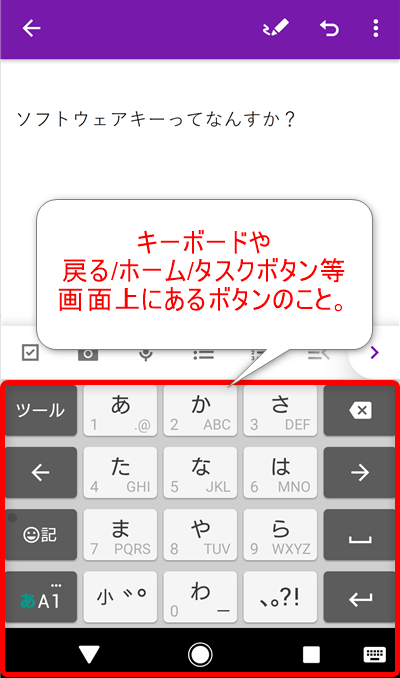

コメント